Obrazce, obrázky nebo jiné objekty můžete seskupit. Seskupení umožňuje otočit, překlopit, přesunout nebo změnit velikost více obrazců nebo objektů, jako by to byl jeden obrazec nebo objekt.
Seskupení obrazců, obrázků a dalších objektů
-
Stiskněte a podržte klávesu CTRL a vyberte obrazce, obrázky nebo jiné objekty, které chcete seskupit.
Možnost Zalamovat text pro každý objekt musí být jiná než Rovnoběžně s textem. Další informace najdete v tématu Zalamování textu.
-
Udělejte něco z tohoto:
-
Přejděte na Formát obrázku nebo Nástroje obrázku – Formát >

-
Přejděte na Formát obrazce nebo Nástroje kreslení – Formát > Skupina > Skupina.
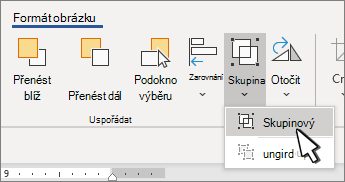
Pokud chcete dál pracovat s jednotlivými položkami ve skupině, vyberte skupinu a pak vyberte položku.
Tlačítko Seskupovat je povolené pro dva nebo více vybraných objektů.
-
Seskupení obrazců, obrázků a dalších objektů
-
Stiskněte a podržte příkaz při výběru obrazců, obrázků nebo jiných objektů, které chcete seskupit.
Možnost Zalamovat text pro každý objekt musí být jiná než Rovnoběžně s textem. Další informace najdete v tématu Zalamování textu.
-
Přejděte na Formát obrazce nebo Formát obrázku a pak vyberte Seskupit

Pokud se

Pokud chcete pracovat s jednotlivými položkami ve skupině, vyberte skupinu a pak vyberte položku.
Pokud tlačítko Seskupení není k dispozici, ověřte, že je vybraných více objektů.
Viz také
Další informace o výběru obrazců nebo obrázků najdete v článku Výběr obrazce nebo jiného objektu v Word.
Ikony SVG musí být před seskupením převedeny na obrazce. Další informace najdete v článku Převod obrázku SVG na obrazec Office.










